录音时怎样控制麦克风的音量?推荐两种控制录音音量方法
发布时间:2022-02-11 18:34 星期五
很多大学生喜欢去参加讲座,这些课不仅生动有趣,而且所讲的内容对我们也有很大帮助。因讲座的内容较多,笔记记录不过来,所以很多同学会将整堂课录音下来,方便过后复习并整理笔记。而录制时,有时不小心将录制的声音设置小了,导致录制好的音频的声音很小,需要通过后期调整才能听清内容。那录音时怎样控制麦克风的音量,才能避免再次出现这种录制声音小的情况呢?小编今天给大家带来两个控制麦克风音量的方法,大家可以参考下!

方法一:借助一键录音软件
立即下载
该软件是一款支持一键高清录制音频的电脑录音软件,内置音频降噪功能,支持录制多种声源,如“麦克风”、“系统”等,能够尽可能的帮助我们在录制时减少杂音,输出高清的音频文件。而且该软件内置录音音量调节功能,能够自由调节麦克风、系统音量的大小,更好的增强音量的效果,避免录制时声音太小听不清录制内容的情况。
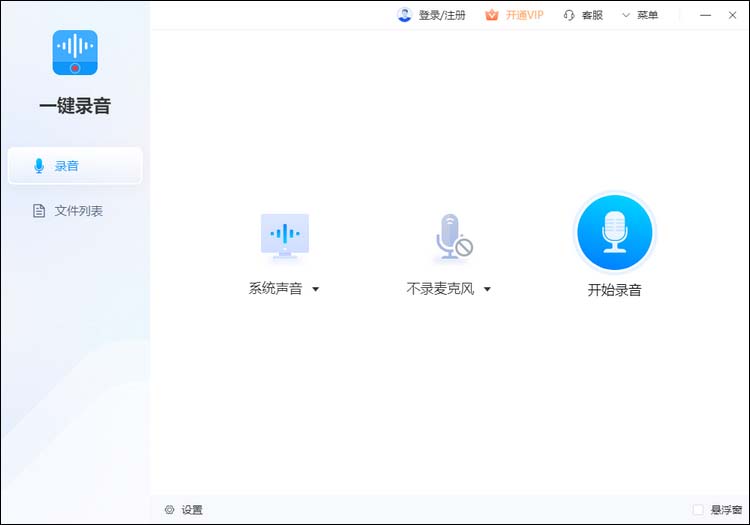
操作步骤:
第一步:打开软件并选择录制声源
在电脑中双击打开该软件,软件支持录制“系统”、“麦克风”、“系统及麦克风”的声源。这里选择的是录制“麦克风”声源,选择完成后点击其下方的【音量及来源设置】按钮。
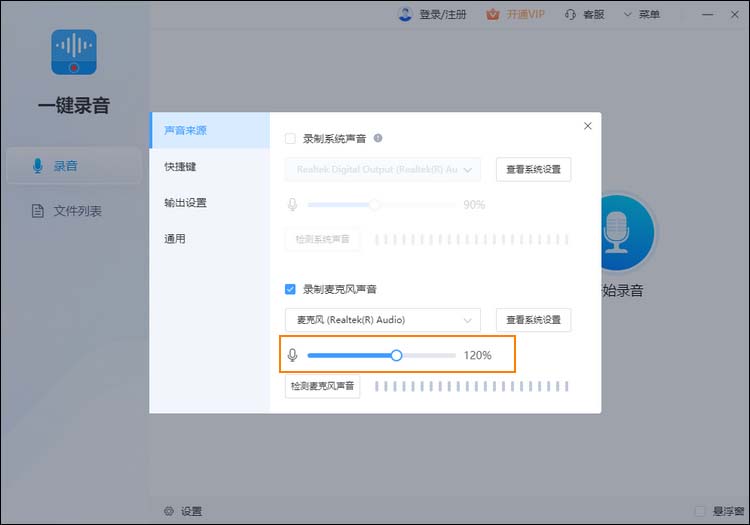
第二步:控制麦克风音量
进入到【声音来源】页面,通过移动“系统”、“麦克风”横轴上的白色标点来设置录音音量的大小,往左边移动是降低录音的音量,往右边移动可以增大录音时的音量。调整完成后再进行录制音频,就完成了控制录音音量的操作了。
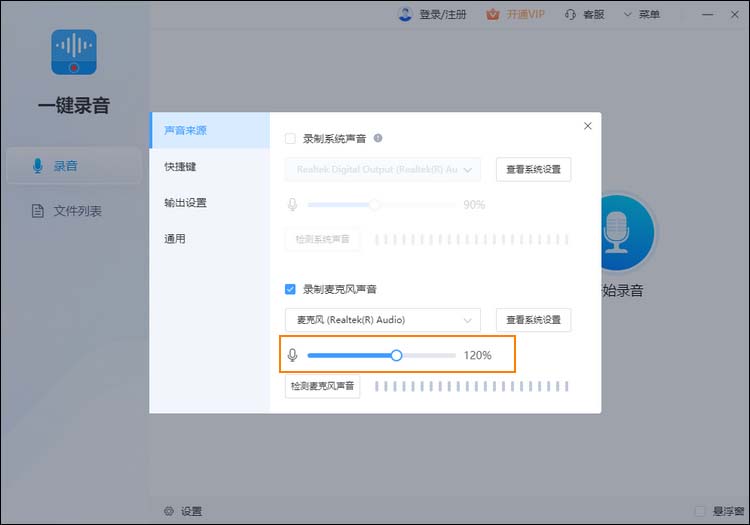
方法二:借助电脑自带的声音功能
如果使用的录音设备里没有可以控制麦克风音量的功能,可以借助电脑自带的声音功能进行调节,待调高音量后再借助录音设备进行录制音频。
操作步骤:
第一步:打开【声音】图标
鼠标右键单击电脑屏幕右下方的【声音】图标,点击菜单里“声音”选项,在弹出的对话框内找到【录制】,在其设置界面内找到“麦克风”选项,点击【属性】按钮。
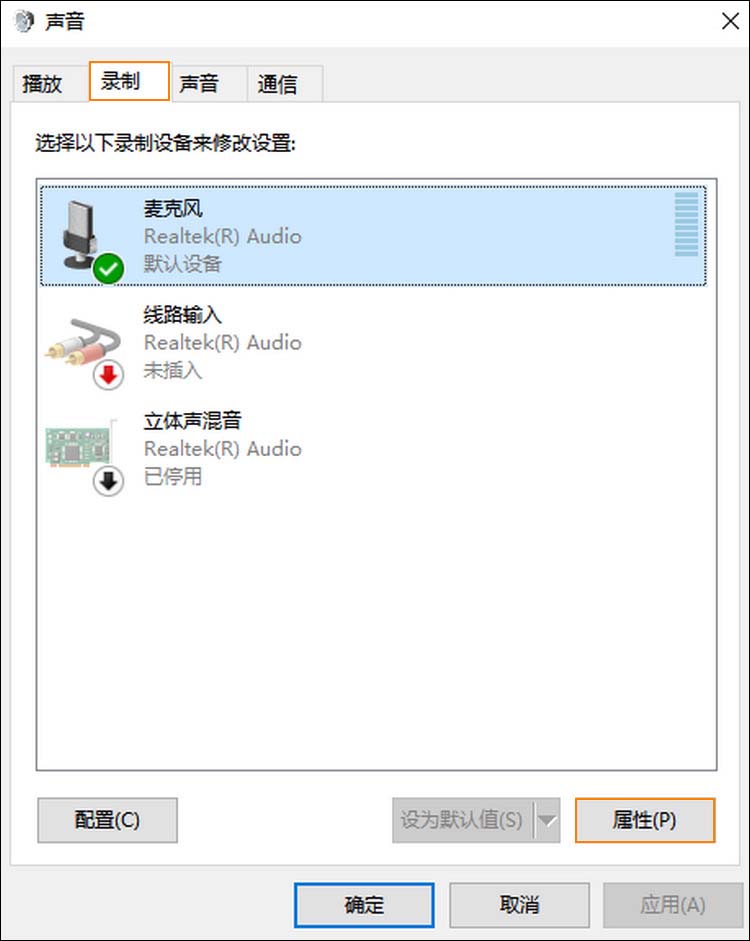
第二步:调整麦克风音量大小
进入到【属性】的对话框后,找到【级别】选项,在其设置界面内找到“麦克风”音量选项,通过移动横轴上的按钮调节录音的音量大小,就可以控制麦克风的音量大小了。
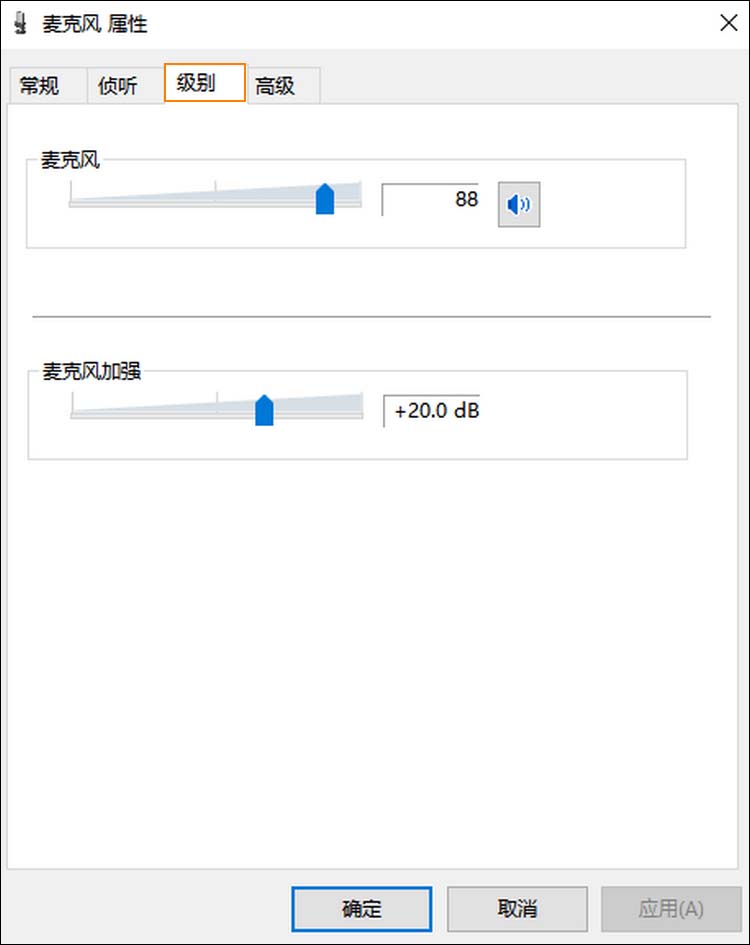
通过以上的两个方法,即可轻松控制录音的音量大小了。现在大家知道录音时怎样控制麦克风的音量了吗?个人比较推荐第一个方法,不仅可以直接在软件里调整录音的音量,软件还有音频降噪功能,能够帮助我们在录制时减少噪音,输出高清的音频。

